カスタム ドメインを保護することは、オンラインでの存在感とブランド アイデンティティを確立するための重要なステップです。ClickFunnels は、評判の良いサードパーティ ドメイン レジストラである IONOS へのブリッジとして機能することで、このプロセスを簡素化します。ClickFunnels は内部ドメイン登録サービスを提供していませんが、IONOS と統合してドメインの購入を容易にします。ClickFunnelsでドメインの購入を開始すると、IONOSにリダイレクトされ、購入が完了します。この記事では、IONOS のサービスを使用して、スムーズで効率的なエクスペリエンスを確保するために、ClickFunnels 経由で新しいドメインを購入する各ステップについて説明します。
必要条件
アクティブなClickFunnelsアカウント
大事な:
ClickFunnels は内部でドメイン登録を提供していません。
ClickFunnelsを通じて購入したドメインは、実際に IONOSを通じて購入および管理されます。
ドメインDNSレコードおよびその他のドメイン設定は、IONOSアカウント内から管理する必要があります。
警告:
現在、国際化ドメイン名(IDN)はサポートされていません。特殊文字は、英語のアルファベットにない文字です。特殊文字の例としては、æ、ø、å、ö、ä、ü、é などがあります。
商標登録されたフレーズを含むドメイン名は、ClickFunnels で追加または使用することはできません。 Click here 制限されたフレーズリストを表示します。
ステップ 1: ドメインの追加
左側のサイドバーメニューから、[ ワークスペース設定 ]をクリックし、[ ドメイン]を選択します。
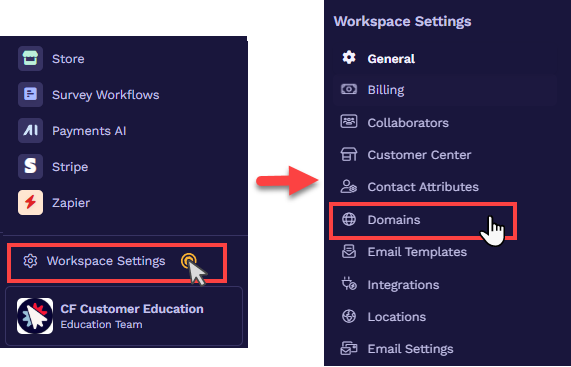
[ ドメインの追加] をクリックします。
開いているプロンプトで、[ ドメインの購入] をクリックします。
IONOSウィジェットが表示されます。
テキストフィールドに登録したいドメイン名 (例:
example.com) を入力し、「確認」ボタンをクリックして、IONOSでの可用性を確認します。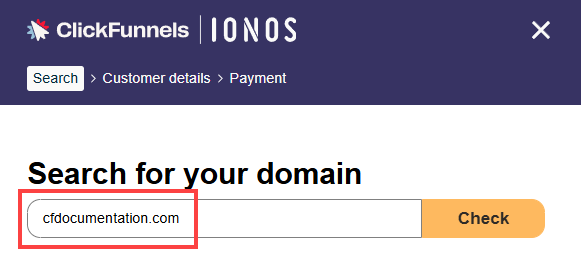
IONOS はドメインの可用性を分析し、追加を検討できる関連ドメインを表示します。
「カートに追加」 をクリックしてドメインをカートに追加し、「 続行」をクリックします。
ドメインは IONOS チェックアウトに自動的に追加されます。ドメイン名や請求期間などのドメイン情報を確認し、チェックアウトの下部にある [続行] ボタンをクリックします。
[IONOS カート] ページで、[ 続行] をクリックして注文を確認します。
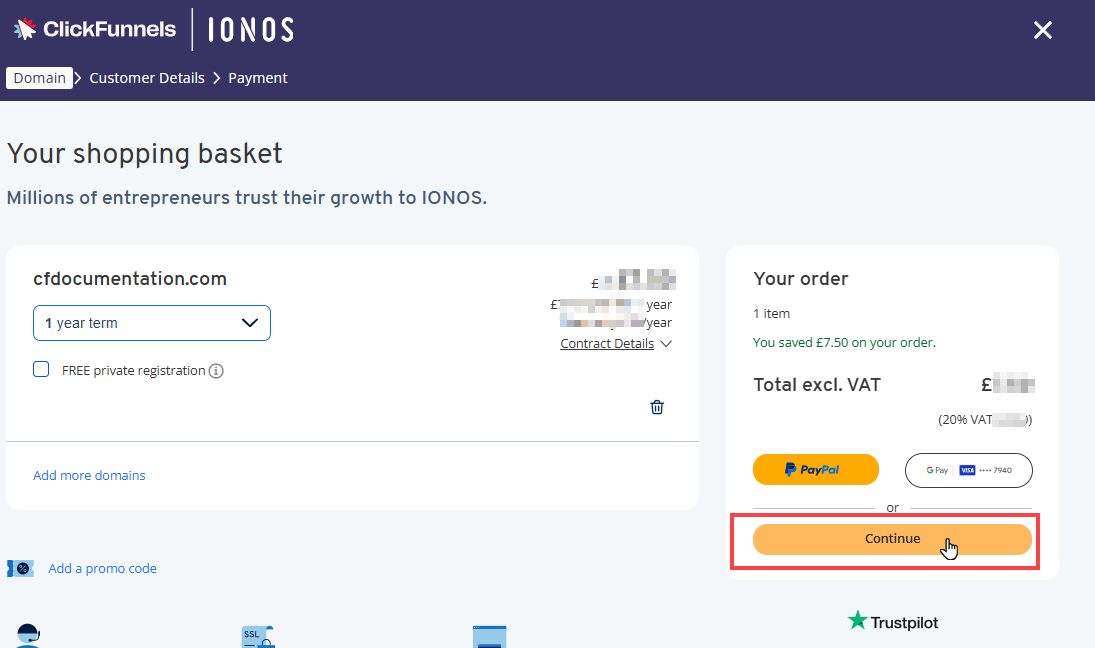
請求情報を入力し、[ 続行] をクリックして次の手順に進みます。
ご注文内容や利用規約はお支払いページでご確認ください。次に、支払い方法 (クレジット カード、Apple Pay、PayPal など) を選択し、必要な利用規約に同意して注文を完了します。
チェックアウトが完了したら、[完了] をクリックして手順を完了します。次に、電子メールの受信トレイをチェックして、IONOSアカウント認証用の電子メールアドレスを確認します。
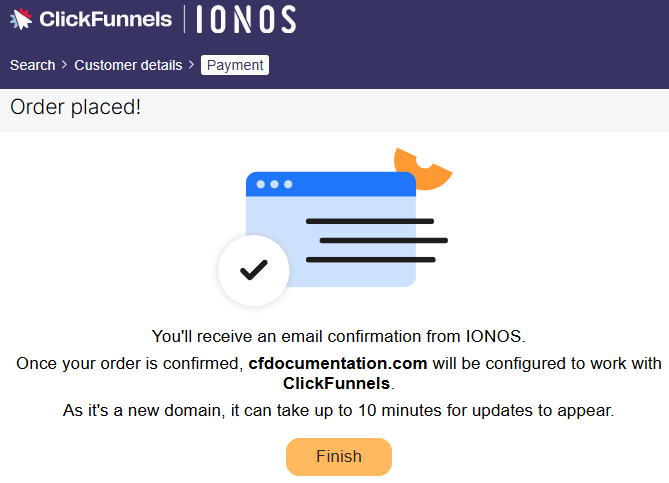
[完了] ボタンをクリックすると、ClickFunnels ドメイン ページにリダイレクトされます。
新しいドメインは、ClickFunnelsアカウントに「未設定」のステータスで表示されます。
ClickFunnelsは、ドメインのDNS構成をチェックして、DNS設定が正しく設定されていることを確認します。この時点で、初期設定は終了です。ただし、ClickFunnels はレコードが DNS に存在していることを確認し、ドメインの SSL 展開を開始します。ほとんどの場合、レコードは迅速に検証されます。ただし、DNS の変更が世界中に完全に伝播されるまでに 24 時間から 48 時間 かかる場合があります。
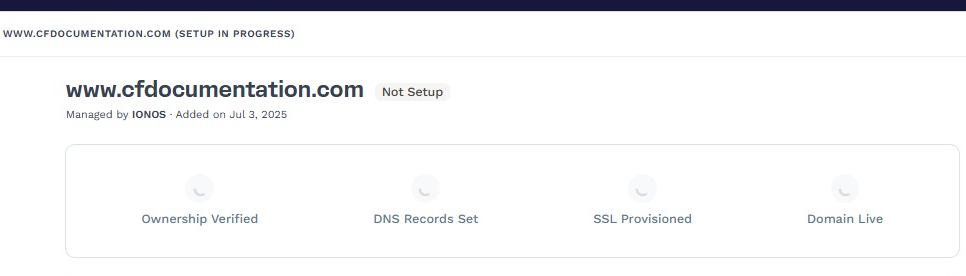
ステップ 2: SSL とドメインの検証
DNS レコードが正常に伝播され、ClickFunnels で確認されると、SSL 証明書の自動追加が開始されます。
この段階では、ドメインの状態は [セキュリティ保護] と表示されます。 お客様側でそれ以上のアクションは必要ありません。SSL 伝播が完了するまでしばらく待ちます。
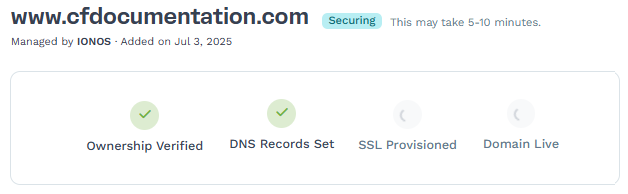
手記:
SSL の伝播には 5 分から 10 分かかります。場合によっては、セキュリティ保護プロセスが完了するまでに最大 48 時間かかる場合があります。
確認できないレコードがある場合は、DNS レコード テーブルの横に赤い警告アイコンが表示されます。SSL の展開は、 必要な DNS レコード (ドメイン検証用の TXT と
www用の CNAME) が有効な場合にのみ続行されます。[ 接続の確認] ボタンをクリックすると、レコードのステータスを更新し、手動で検証を確認できます。
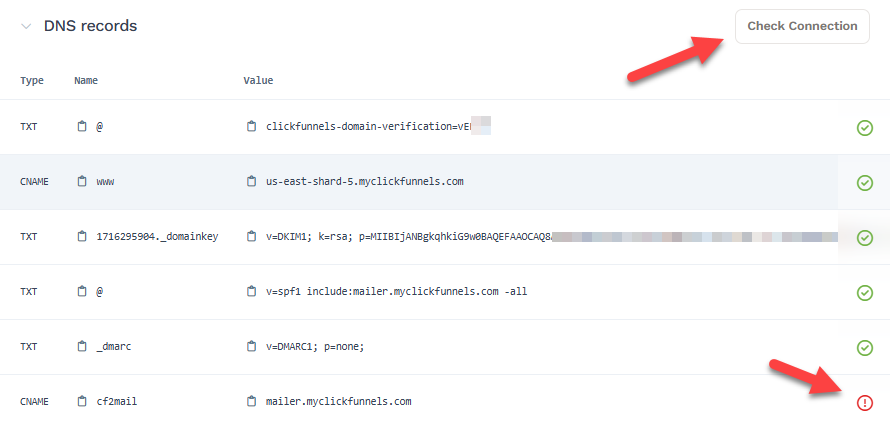
手記:
[接続の確認] をクリックした後もレコードが確認されない場合は、5 分から 10 分待ってから [接続の確認] を再度クリックしてレコードを確認してください。確認されると、レコードのステータスに緑色のチェックマークが表示されます。場合によっては、DNS レコードの検証に 24 時間から 48 時間かかる場合があります。
必要なすべてのレコードが検証され、SSL 証明書が発行されると、ドメインのステータスが [接続済み] に変わります。これで、このドメインをサイトとブログのアプリまたはファネルに利用できるようになりました。
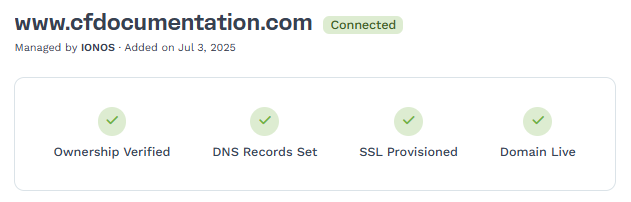
万丈!これで、ClickFunnelsで既存のドメインを接続する方法がわかりました。
ドメインの使用状況
ドメインが接続されたら、ClickFunnels サイト または 1 つ以上の ファネルに割り当てることができます。これにより、カスタムドメインを使用してページを公開できます。
[ ドメインの使用状況] セクションには、ドメインが現在使用されている場所が表示されます。以下を表示できます。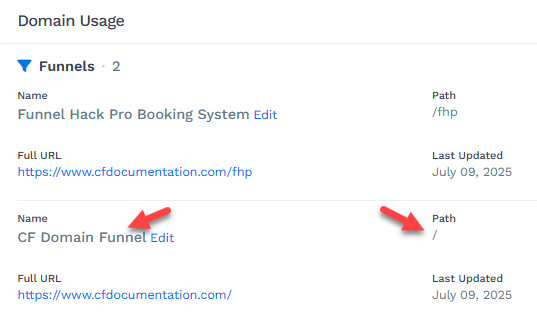
ドメインを使用しているファネルと、割り当てられたパス(
/や/fhpなど)ドメインがサイトに接続されているかどうか
これらのファネルパスを編集または管理するためのクイックリンク
ドメインがまだ割り当てられていない場合は、次のオプションが表示されます。
サイトへの割り当て
ファネルに移動
いずれかのボタンをクリックすると、適切な設定ページに移動し、ドメインを目的の宛先に添付できます。
役立つリソース:
ワークスペース サイトへのドメインの接続
ドメインをワークスペースに正常に統合したら、次の手順に従ってサイトに接続します。
ワークスペースから、左側のメニューにある サイトとブログ アプリをクリックします。
[ サイト設定] を選択します。
[ サイトドメイン] セクションまでスクロールし、[ ドメイン] フィールドでサイトに使用するドメインを選択します。
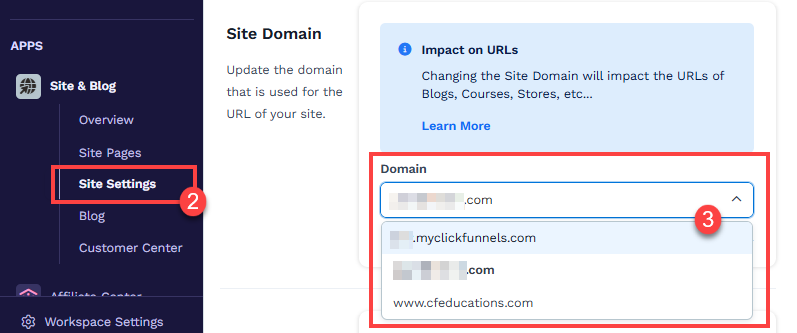
[サイトの更新] ボタンをクリックして、変更を保存します。
大事な:
サイト&ブログアプリに接続されているドメインは、コース、ストア、ブログ、カスタマーセンター、ランディングページ、コミュニティに使用されます。これらの機能は、サイトとブログの設定に接続されているのと同じドメインを共有する必要があります。
ファネルへのドメインの接続
左側のナビゲーションメニューから「 ファネル 」をクリックします。
ドメインに関連付けるファネルを特定し、 歯車
⚙️ アイコンをクリックしてファネルの設定にアクセスします。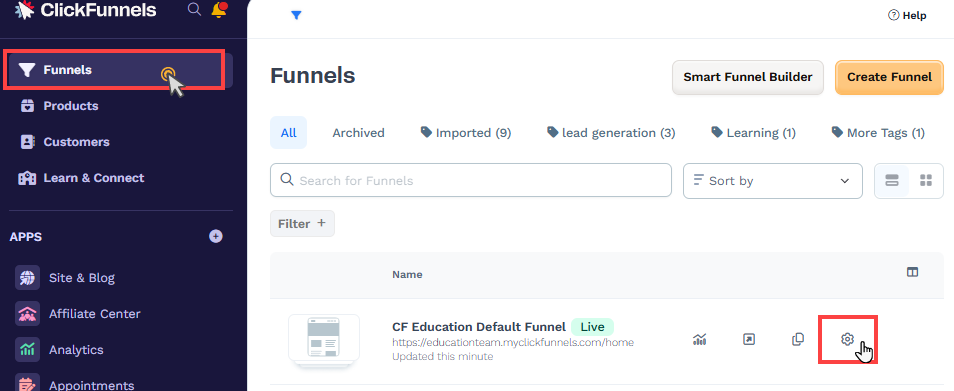
[ ドメイン] フィールドで、ドロップダウン メニューから目的のドメインを選択します。
[ ファネル パス URL ] フィールドに、
/webinar、/blog、/aboutなどの目的のパスを入力します。この目標到達プロセスをドメインのデフォルト ページとして設定するには、/文字を 1 文字入力します。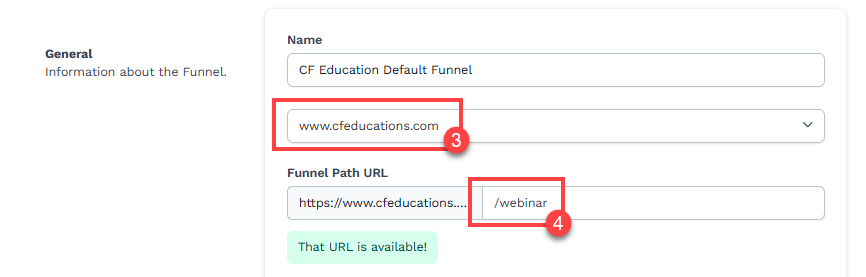
目標到達プロセスをドメインのデフォルトページとして設定する方法の詳細については、記事 Domains - How To Set a Funnel as the Domain Default Pageをご覧ください。
[ 目標到達プロセスの更新 ] をクリックして変更を保存します。
万丈!これで、ドメインが目標到達プロセスに接続されました。ドメインにアクセスすると、ファネルの最初のページが表示されます。
ドメインに関するよくある質問
すでにウェブサイトを持っています。同じドメインを ClickFunnels に接続できますか?
いいえ、ドメインまたはサブドメインは一度に 1 つのプラットフォームでのみ使用できます。たとえば、ドメインが Shopify に接続されている場合、ClickFunnels では使用できず、その逆も同様です。
SSLを購入する必要がありますか?
いいえ、ClickFunnels はドメイン設定プロセス中に SSL を生成して検証します。SSLを別途購入する必要はありません。
1つのドメインにいくつのファネルを接続できますか?
1つのドメインに接続できるファネルの数に制限はありません。
ClickFunnels のドメインに関連付けられたカスタム電子メールを作成できますか?
はい、ドメイン設定プロセス中に、ClickFunnels は電子メール DNS レコードを追加するように求め、ワークスペース内でカスタム電子メールを作成できるようにします。詳細については hereをご覧ください。